কীভাবে অ্যাপল ফোন টিভিতে কাস্ট করবেন
স্মার্ট ডিভাইসের জনপ্রিয়তার সাথে, অ্যাপল মোবাইল ফোন ব্যবহারকারীরা ক্রমবর্ধমানভাবে মনোযোগ দিচ্ছেন কিভাবে টিভিতে মোবাইল ফোনের স্ক্রীন বিষয়বস্তু প্রজেক্ট করা যায় যাতে আরও ভালো সিনেমা দেখা বা গেমিং অভিজ্ঞতা পাওয়া যায়। এই নিবন্ধটি আপনার আইফোনের স্ক্রীনকে টিভিতে কাস্ট করার বিভিন্ন উপায়ের সাথে বিস্তারিতভাবে পরিচয় করিয়ে দেবে, সাথে সাম্প্রতিক আলোচিত বিষয় এবং ইন্টারনেটে গরম বিষয়বস্তু আপনাকে দ্রুত স্ক্রিন কাস্টিং দক্ষতা আয়ত্ত করতে সহায়তা করবে।
1. সাম্প্রতিক আলোচিত বিষয় এবং গরম বিষয়বস্তু (গত 10 দিন)

| গরম বিষয় | গরম বিষয়বস্তু |
|---|---|
| অ্যাপল iOS 17 নতুন বৈশিষ্ট্য | iOS 17 এর স্ক্রিনকাস্টিং ফাংশনটি আরও ডিভাইস সমর্থন করার জন্য অপ্টিমাইজ করা হয়েছে |
| বিশ্বকাপ লাইভ | ভক্তরা স্ক্রিনকাস্টিংয়ের মাধ্যমে বিশ্বকাপের ম্যাচ দেখেন |
| স্মার্ট টিভি বিক্রি বেড়েছে | 2023 সালে স্মার্ট টিভি বিক্রি বছরে 20% বৃদ্ধি পাবে |
| ওয়্যারলেস স্ক্রিন প্রজেকশন প্রযুক্তি | নতুন প্রজন্মের মিরাকাস্ট এবং এয়ারপ্লে প্রযুক্তির তুলনা |
| বাড়ির বিনোদন প্রবণতা | স্ক্রিনকাস্টিং হোম বিনোদনের অন্যতম প্রধান উপায় হয়ে উঠেছে |
2. অ্যাপল ফোন থেকে টিভিতে স্ক্রিন কাস্ট করার বিভিন্ন পদ্ধতি
1. AirPlay ফাংশন ব্যবহার করুন
AirPlay অ্যাপল ডিভাইসগুলির জন্য একটি অনন্য স্ক্রিন কাস্টিং প্রযুক্তি যা আইফোন, আইপ্যাড এবং অন্যান্য ডিভাইসগুলি থেকে টিভি বা প্রজেক্টরে সামগ্রীর বেতার প্রজেকশন সমর্থন করে যা AirPlay সমর্থন করে। এখানে নির্দিষ্ট পদক্ষেপ আছে:
| পদক্ষেপ | অপারেশন |
|---|---|
| প্রথম ধাপ | আপনার iPhone এবং TV একই Wi-Fi নেটওয়ার্কের সাথে সংযুক্ত রয়েছে তা নিশ্চিত করুন৷ |
| ধাপ 2 | আইফোনের কন্ট্রোল সেন্টার খুলুন এবং "স্ক্রিন মিররিং" এ ক্লিক করুন |
| ধাপ 3 | AirPlay সমর্থন করে এমন একটি টিভি ডিভাইস নির্বাচন করুন এবং পাসওয়ার্ড লিখুন (যদি থাকে) |
| ধাপ 4 | সংযোগ সম্পূর্ণ করার পরে, ফোনের পর্দার বিষয়বস্তু টিভিতে প্রদর্শিত হবে |
2. HDMI অ্যাডাপ্টার থেকে লাইটনিং ব্যবহার করুন
যদি আপনার টিভি এয়ারপ্লে সমর্থন না করে, আপনি তারযুক্ত স্ক্রিনকাস্টিং অর্জন করতে একটি লাইটনিং থেকে HDMI অ্যাডাপ্টার ব্যবহার করতে পারেন। নির্দিষ্ট পদক্ষেপ নিম্নরূপ:
| পদক্ষেপ | অপারেশন |
|---|---|
| প্রথম ধাপ | Apple-এর অফিসিয়াল বা থার্ড-পার্টি Lightning to HDMI অ্যাডাপ্টার কিনুন |
| ধাপ 2 | আপনার আইফোনের লাইটনিং পোর্টে অ্যাডাপ্টারটি সংযুক্ত করুন |
| ধাপ 3 | একটি HDMI কেবল ব্যবহার করে টিভিতে অ্যাডাপ্টারটি সংযুক্ত করুন৷ |
| ধাপ 4 | ফোনের স্ক্রিনে কন্টেন্ট দেখতে টিভি ইনপুট সোর্সটিকে HDMI-এ স্যুইচ করুন |
3. তৃতীয় পক্ষের স্ক্রীন মিররিং অ্যাপ ব্যবহার করুন
বাজারে অনেক থার্ড-পার্টি স্ক্রিন মিররিং অ্যাপ্লিকেশন রয়েছে (যেমন লেবো স্ক্রিন মিররিং, মিররগো, ইত্যাদি) যা অ্যাপল মোবাইল ফোন ব্যবহারকারীদের স্ক্রিন মিররিং অর্জনে সহায়তা করতে পারে। তৃতীয় পক্ষের অ্যাপ ব্যবহার করার জন্য এখানে সাধারণ পদক্ষেপগুলি রয়েছে:
| পদক্ষেপ | অপারেশন |
|---|---|
| প্রথম ধাপ | অ্যাপ স্টোর থেকে থার্ড-পার্টি স্ক্রিন মিররিং অ্যাপ ডাউনলোড এবং ইনস্টল করুন |
| ধাপ 2 | অ্যাপটি খুলুন এবং টিভিতে সংযোগ করার জন্য প্রম্পটগুলি অনুসরণ করুন (টিভিকে DLNA বা Miracast সমর্থন করতে হবে) |
| ধাপ 3 | আপনি কাস্ট করতে চান এমন সামগ্রী নির্বাচন করুন এবং "কাস্ট" বোতামটি ক্লিক করুন৷ |
| ধাপ 4 | সংযোগ সম্পূর্ণ হলে, বিষয়বস্তু টিভিতে প্রদর্শিত হবে |
3. স্ক্রিনকাস্টিংয়ের সাধারণ সমস্যা এবং সমাধান
| প্রশ্ন | সমাধান |
|---|---|
| স্ক্রিন কাস্টিং বিলম্বিত বা আটকে আছে | Wi-Fi সংকেত শক্তি পরীক্ষা করুন এবং নেটওয়ার্ক দখলকারী অন্যান্য ডিভাইসগুলি বন্ধ করুন৷ |
| টিভি ডিভাইস পাওয়া যাচ্ছে না | নিশ্চিত করুন যে টিভি এবং মোবাইল ফোন একই নেটওয়ার্কে আছে এবং রাউটার পুনরায় চালু করুন |
| পর্দা প্রক্ষেপণ পরিষ্কার নয় | আপনার ফোন এবং টিভিতে রেজোলিউশন সেটিংস সামঞ্জস্য করুন |
| শব্দ প্রেরণ করা যাবে না | আপনার টিভি ভলিউম সেটিংস পরীক্ষা করুন, অথবা একটি ব্লুটুথ স্পিকার ব্যবহার করুন |
4. সারাংশ
অ্যাপল ফোন থেকে টিভিতে স্ক্রিন কাস্ট করার অনেক উপায় রয়েছে। ব্যবহারকারীরা তাদের ডিভাইস এবং চাহিদা অনুযায়ী সবচেয়ে উপযুক্ত পদ্ধতি বেছে নিতে পারেন। এটি বেতার স্ক্রিন প্রজেকশন বা তারযুক্ত সংযোগ হোক না কেন, এটি একটি ভাল অডিও-ভিজ্যুয়াল অভিজ্ঞতা আনতে পারে। সাম্প্রতিক আলোচিত বিষয়গুলিও দেখায় যে স্ক্রিন প্রজেকশন প্রযুক্তি হোম বিনোদনের একটি গুরুত্বপূর্ণ অংশ হয়ে উঠছে। আমি আশা করি এই নিবন্ধটি আপনাকে সহজেই আপনার টিভিতে আপনার iPhone স্ক্রীন কাস্ট করার প্রয়োজনীয়তা উপলব্ধি করতে সাহায্য করবে!
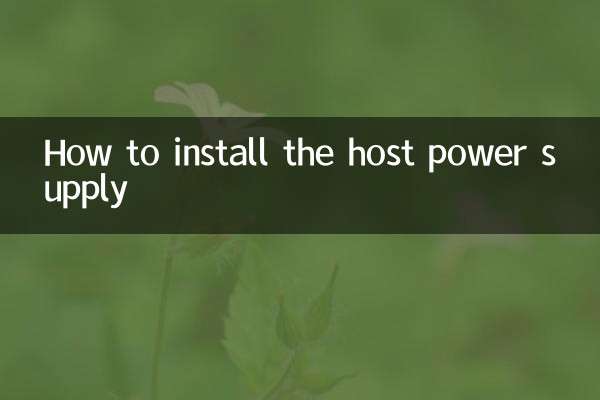
বিশদ পরীক্ষা করুন
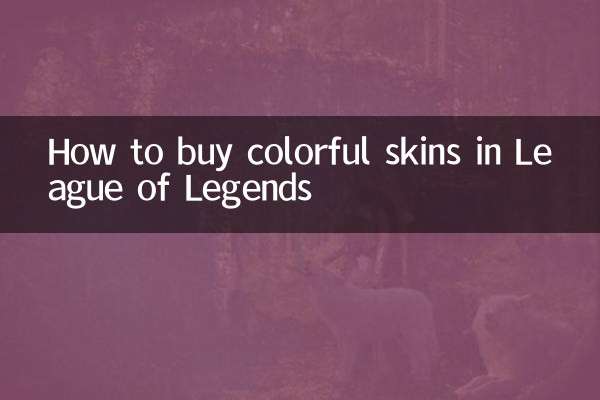
বিশদ পরীক্ষা করুন